この記事ではワイヤレスディスプレイアダプターの使い方と、パソコンやモバイル端末からテレビやプロジェクタなどに無線転送する方法を説明します。
ワイヤレスディスプレイアダプターとは、パソコンやモバイル端末(スマホやタブレット)の画面をワイヤレスでテレビやモニター、プロジェクタに転送するための製品です。
転送したい先(モニターやプロジェクタ側)に取り付ける製品です。
Miracastと呼ばれる無線規格で、Wi-Fi無し(無線LAN無し)で直接テレビやモニタと接続することができます。
パソコンをテレビやモニター、プロジェクタに映す場合、ひと昔前はケーブル接続しかありませんでしたが、今はワイヤレスで無線接続することができます。
テレビはミラーリング対応しているものもありますが、対応していないテレビやモニター、プロジェクタの場合は、ワイヤレスディスプレイアダプターを使うことでミラーリングすることができます。
ワイヤレスディスプレイアダプターを使えば、完全なコードレスで画面の拡張や複製ができるのでおススメです。
ワイヤレスディスプレイアダプターの注意点をこちらのページにまとめています。

ミラーリング対応テレビの場合
テレビがスクリーンミラーリングに対応している場合、ワイヤレスディスプレイアダプター無しで簡単にパソコンやモバイル端末の画面をテレビに転送することができます。
ここ数年は、多くのテレビが対応しています。リモコンの入力切替ボタンを押してスクリーンミラーリングを選択し、画面の指示に従って操作するだけです。
以下のSonyのHPを参考にしてください。
スクリーンミラーリングはMiracastという規格を利用しており、この規格に対応しているかどうかは、お使いの機器の対応規格をインターネットなどから検索してください。
例えば2019年4月現在、Sonyのブラビアでスクリーンミラーリングに対応している機器は次の通りです。
テレビだけでなく、スマホやタブレットなどのモバイル端末も対応しているか事前に確認が必要です。
インターネットで検索すれば確認ができます。メーカのHPで確認しても良いですし、楽天などのECサイトでも「Miracast:有」「Miracast:無」などの表記で確認ができます。
ただし、iPhone、iPad、MacBookなどのApple製品はスクリーンミラーリングに対応していません。
これらのApple製品はAirPlayという独自規格を採用しているので、ミラーリングするためにはApple TVなど別の製品を購入する必要があります。
ワイヤレスディスプレイアダプターを使う場合
テレビやディスプレイがミラーリングに対応していなくても、ワイヤレスディスプレイアダプターを使えば簡単にパソコンやモバイル端末の画面を転送できます。
ワイヤレスディスプレイアダプターは、スクリーンミラーリング非対応のテレビやプロジェクタをスクリーンミラーリングに対応させることができる製品です。
Miracast規格で無線接続するので、Wi-Fi無しで直接転送が可能です。
自宅はもちろん、会社のディスプレイやプロジェクタで使うのもお勧めです。
使い方は簡単で、ワイヤレスディスプレイアダプター本体をTVやモニターのUSBとHDMIに接続するだけ。これだけでスクリーンミラーリングに対応していないテレビやモニターをミラーリング対応させることが可能です。
特に会社での会議室のプロジェクタやディスプレイのコードレス化にお勧めです。
繋ぎっぱなしでもOKですが、本体が小さいため簡単に持ち運ぶこともできます。出張の時などに持っていくと便利です。
わざわざコードを用意する必要がないため、スムーズに会議が始められますし、途中で画面に映すパソコンを変更したい場合でもスムーズに切り替えられます。
ケーブルが邪魔になることもないですし、ケーブルが短くて端っこの席に届かない、なんてことも無くなります。
コードレス化の快適さはかなり良いですので、導入をお勧めします。
ただし、こちらもMiracast非対応のiPhone、iPadなどのApple製品から転送することはできないので注意してください。
ワイヤレスディスプレイアダプターにより、転送先のディスプレイやモニタをミラーリング対応させることはできますが、転送元の機器がミラーリング対応している必要があります。
Chromecast/FireTV Stick/Apple TV
「Google Chromecast」「Amazon FireTV Stick」「Apple TV」もワイヤレスディスプレイアダプターの一種です。
これらをテレビなどに取り付けることで、パソコンやモバイル端末の画面をテレビに転送することができます。
これらはパソコンやモバイル端末の画面をそのまま転送するというよりは、対応した各アプリの画面をテレビやプロジェクタに転送するものです。
例えば、Google Chomecastであれば、ブラウザのGoogle Chromeやアプリ(Youtubeなど)の画面をテレビに転送することができます。
最近では写真や動画のアプリはほとんどが対応していますので、これらを持っていればアプリからワンタッチでテレビへ転送できます。
Youtube、AbemaTV、Tver、dアニメストア、ディズニーデラックス、Amazon Prime Videoなど、有名な動画アプリもほとんどが対応しています。
製品ごとの対応規格まとめ
最後に、それぞれのワイヤレスディスプレイアダプターが製品が対応している無線規格をまとめておきます。
これらの製品を転送したいテレビやモニタ、プロジェクタへ取り付けることで、パソコンやモバイル端末から転送することが可能になります。
ワイヤレスでパソコンやモバイル端末どをテレビやモニタ、プロジェクタへ転送するには、転送元と転送先が同じ無線規格に対応している必要があります。
| 製品 | 無線規格 |
|---|---|
| ワイヤレスディスプレイアダプター | Miracast |
| Amazon Fire TV Stick | Miracast |
| Google Chomecast | Google Chomecast |
| Apple TV | AirPlay |
コードレス化、ワイヤレス化はとても快適なため、是非導入をお勧めします。
キーボード、マウスをワイヤレス化して複数デバイスで共用する方法も便利です。

読書の習慣がある人は幸福度が高い、らしい。








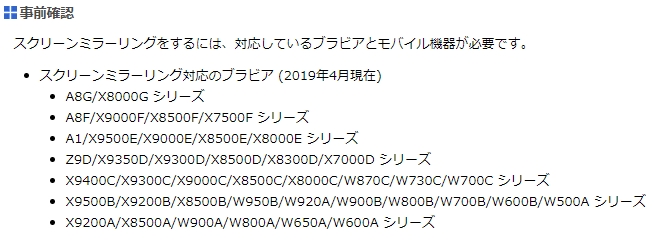


















-320x180.jpg)

